Dapper Walletの作り方を解説【FlowでDoodles2 NFTを楽しむ準備】
#本記事は作成時点の情報に基づいて構成されています。2024年11月時点ではすでにBaseチェーンに移行されています。

あなた
「Doodles2はFlowチェーンで展開されるって聞いたんだけど、実はまだFlowに対応したウォレットを持ってないんだよね。どうやって作ればいいのかな?」
そんなお悩み、初期からDoodlesを追い続ける(暫定)日本一のDoodlesオタクな筆者が解決します。
2023年にスタートするDoodles2は、Flowチェーンを採用すると発表されました。
We’re excited to announce some massive news… @Doodles is coming to Flow 🤯
It’s time to open a brand new experience in the Doodles universe #onFlow with Doodles 2 collectibles 🔥
Check out the full announcement and get your #doop ready! 👇https://t.co/gQDthuWFJw
— Flow (@flow_blockchain) January 25, 2023
すなわち、Doodles2でカスタマイズできる洋服や靴などのウェアラブルは、FLOWでも売買できるようになります。
本記事では、Doodles2が始まったらすぐに楽しめるように、Flowに対応したDapper Walletの作り方を解説。
今のうちに準備して、Doodles2が始まったら一番に楽しんじゃいましょう!
この記事で分かること
- Doodles2 NFTで使えるDapper Walletの作り方
目次
Doodles2 NFTで使えるDapper Walletの作り方
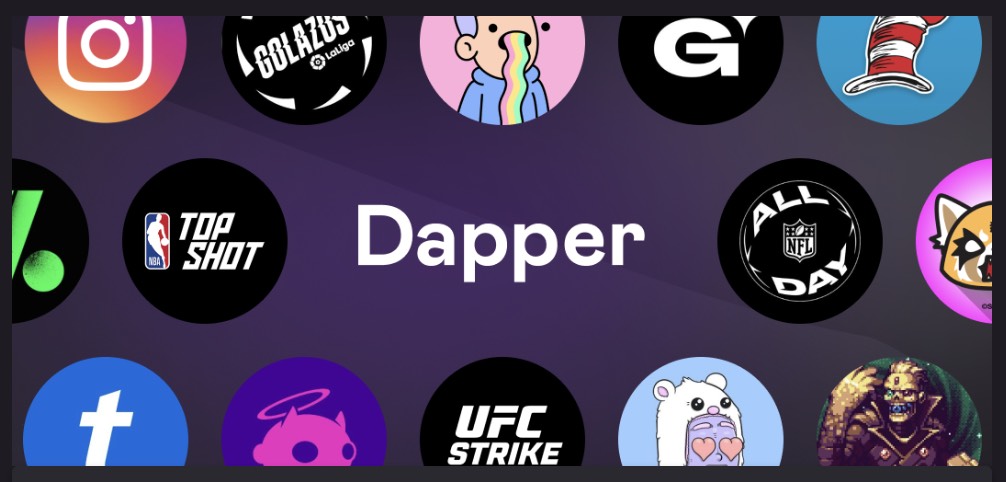
それでは、Flowに対応したDapper Walletを作っていきます。
本記事では、Doodles2の扱われるマーケットプレイス”Gaia“へのサインインを通してDapper Walletを作ります。
先に結論ですが、Gaiaにサインインする流れの中にDapper Walletを作る作業が入っているだけです。
あくまでDoodles2 NFTの体験を重視してまとめているので、もちろん本家サイトからDapper Walletを作ってもOK。やることは全く同じです。
本記事で紹介するDapper Wallet作成の流れは、以下の通り。
Gaiaにサインインする- Dapper WalletにUSDを入れる
- Dapper WalletにFLOWを入れる
一つずつ、ステップを踏んで説明していきます。
Gaia(マーケットプレイス)にサインインする
まずはDoodles2を扱うマーケットプレイス”Gaia”にサインインしましょう。
やることは簡単。あなたのメールアドレスとパスワードでDapperアカウントを作成するのみ。超Web2です。
最初にGaiaのページへ飛んで、右上のSign Inをクリック。

この時点で、すでにDapperアカウント作成のダイアログです。メールアドレスを入れてContinueをクリック。続いてパスワードも入力します。Googleアカウントで作ってもOK。

Connecting…という画面が出るので待ちます。しばらく待っても変化がない時は、一度ダイアログを閉じて再度トップページからSign Inボタンを押してみてください。

Dapperアカウント情報をGaiaマーケットプレイスとシェアしますか?と出てくるので、Continueをクリックしたら登録完了。

トップページ右上のアカウントアイコン(人型アイコン)を押せばアドレスが見れます。
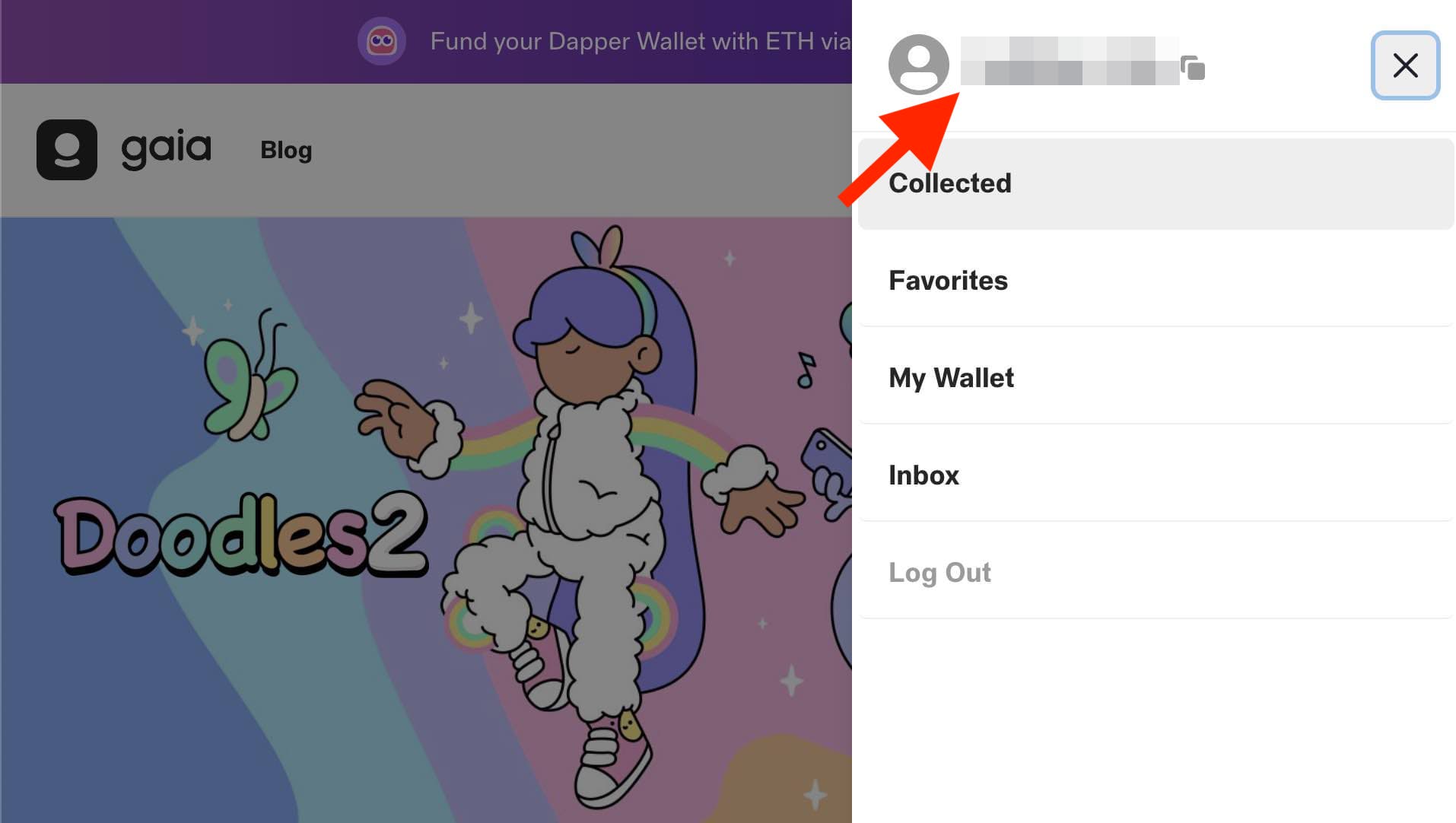
ここまでの流れでを振り返ると、メールアドレスとパスワード入力という当たり前なユーザー体験の裏に、Wallet作成という作業を隠蔽していることが分かります。
Crypto慣れしているとまずはウォレット作成だ!っていうマインドになりがちですが、そうじゃないところがFlowのメリットなのだなと感じます。
Doodlesチームの夢は、世界中の人にDoodlesを届けること。こういったユーザー体験を設計することに、Doodles2への願いが込められていますね!
Dapper WalletにUSDを入れる
あなたのDapper Walletができたので、次はUSDを入金してみましょう。
本記事ではMetamaskからETHを使って入金します。まだMetamaskを使ったことがない方は、以下の記事を参考に設定してみてくださいね。
MetaMask(メタマスク)をchromeにインストールする全手順を解説
MetaMask(メタマスク)をChromeにインストールして、安全に使う方法を知りたい!そんな疑問にお答えします。初めてMetaMaskをインストールする人でも必ず分かるように、大量の画像付きで全手順を徹底解説。MetaMaskを安全に使えるおすすめの方法も理解して、快適な仮想通貨ライフを手に入れちゃいましょう。
クレジットカードを使いたい方も、途中で選択肢が出てきますのでそのまま読み進めていただいて大丈夫です。
まず、トップページ右上のアカウントアイコン(人型アイコン)をクリックして、MyWalletを選択。
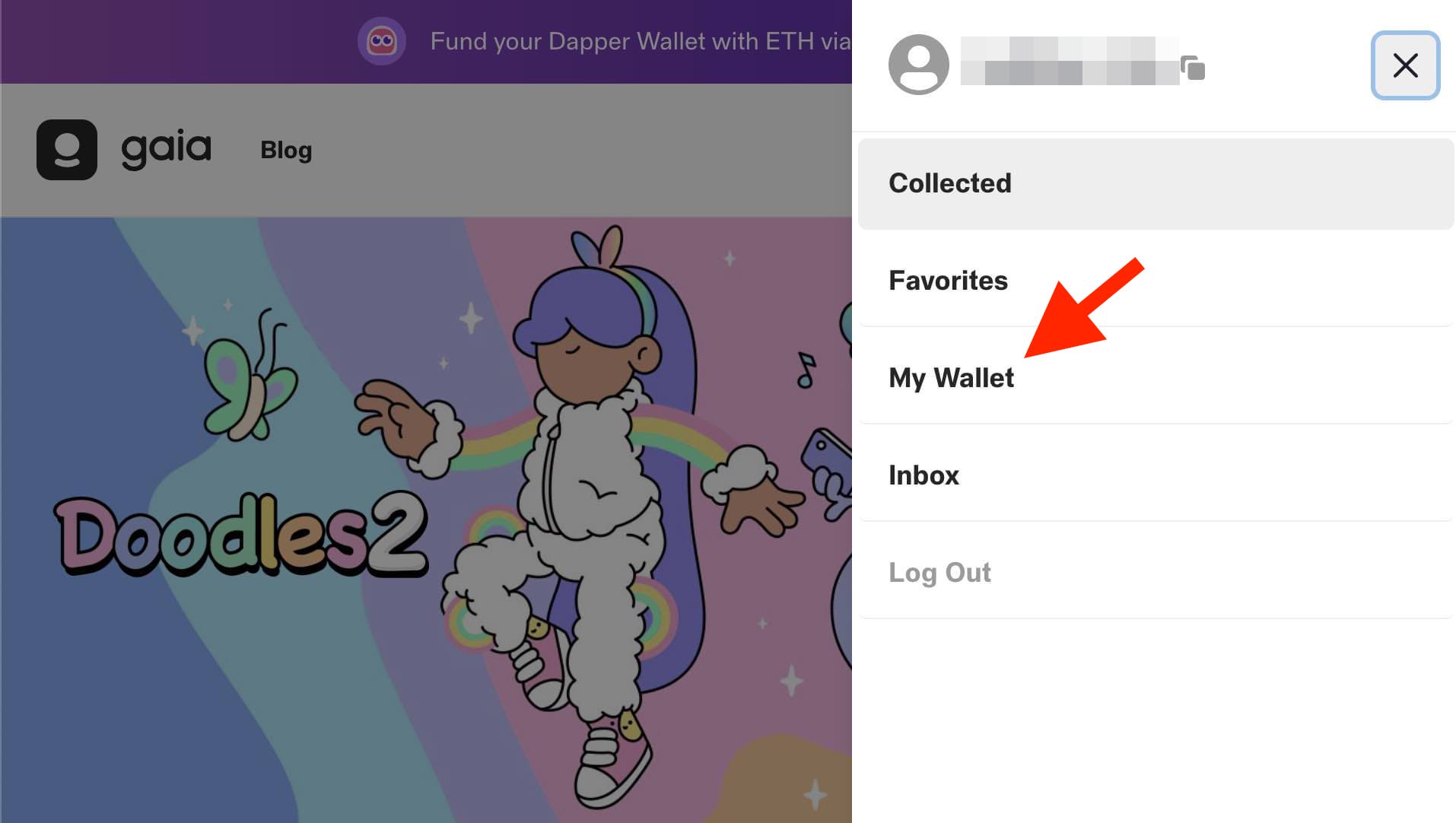
Dapper BlanceにあるAddFundsボタンをクリック。

続いて、Depositボタンをクリック。

入金したい分のUSDを設定して、利用規約にチェックマークを入れて、Add Fundsをクリック。全角入力だと数字が入力できないので要注意です。
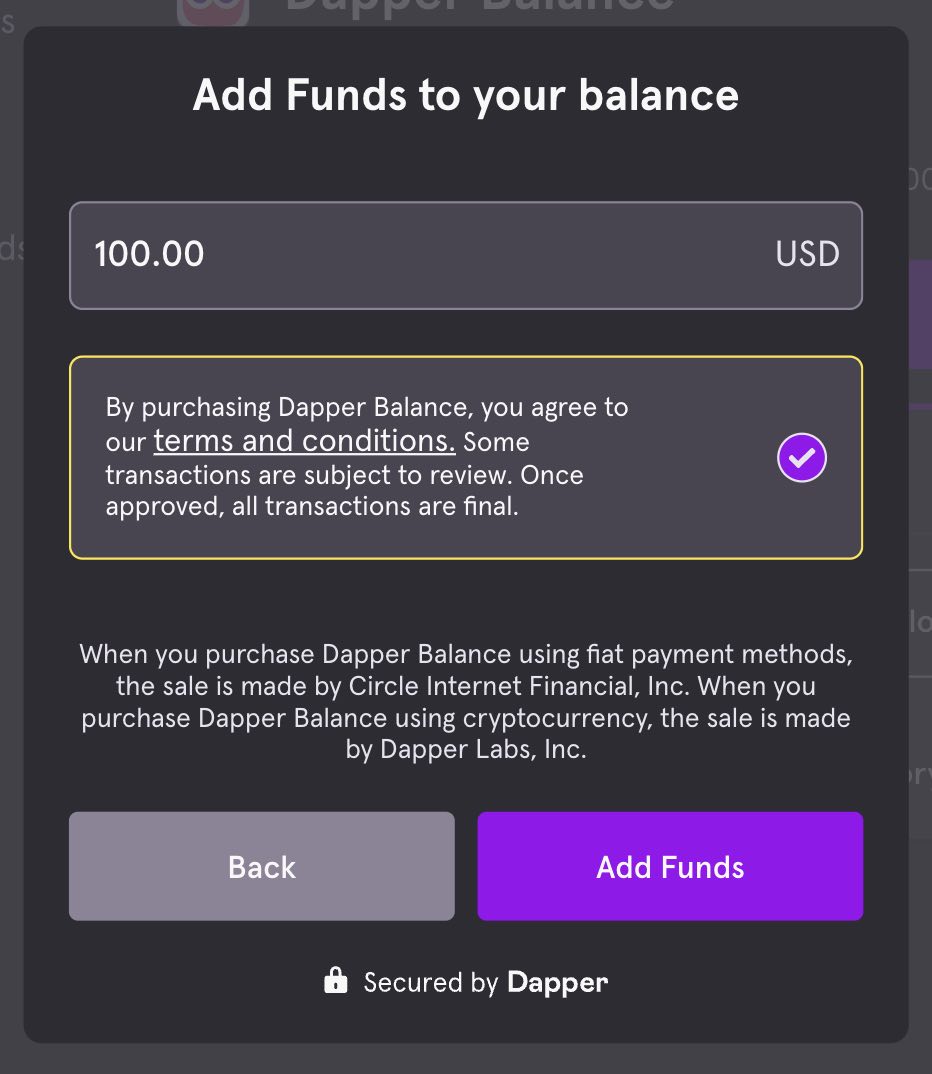
次に、PayWithCryptoを選択して一番下のボタンをクリック。もしクレジットカードを使いたい場合は、ここでカード情報を追加して進めていけばOKです。
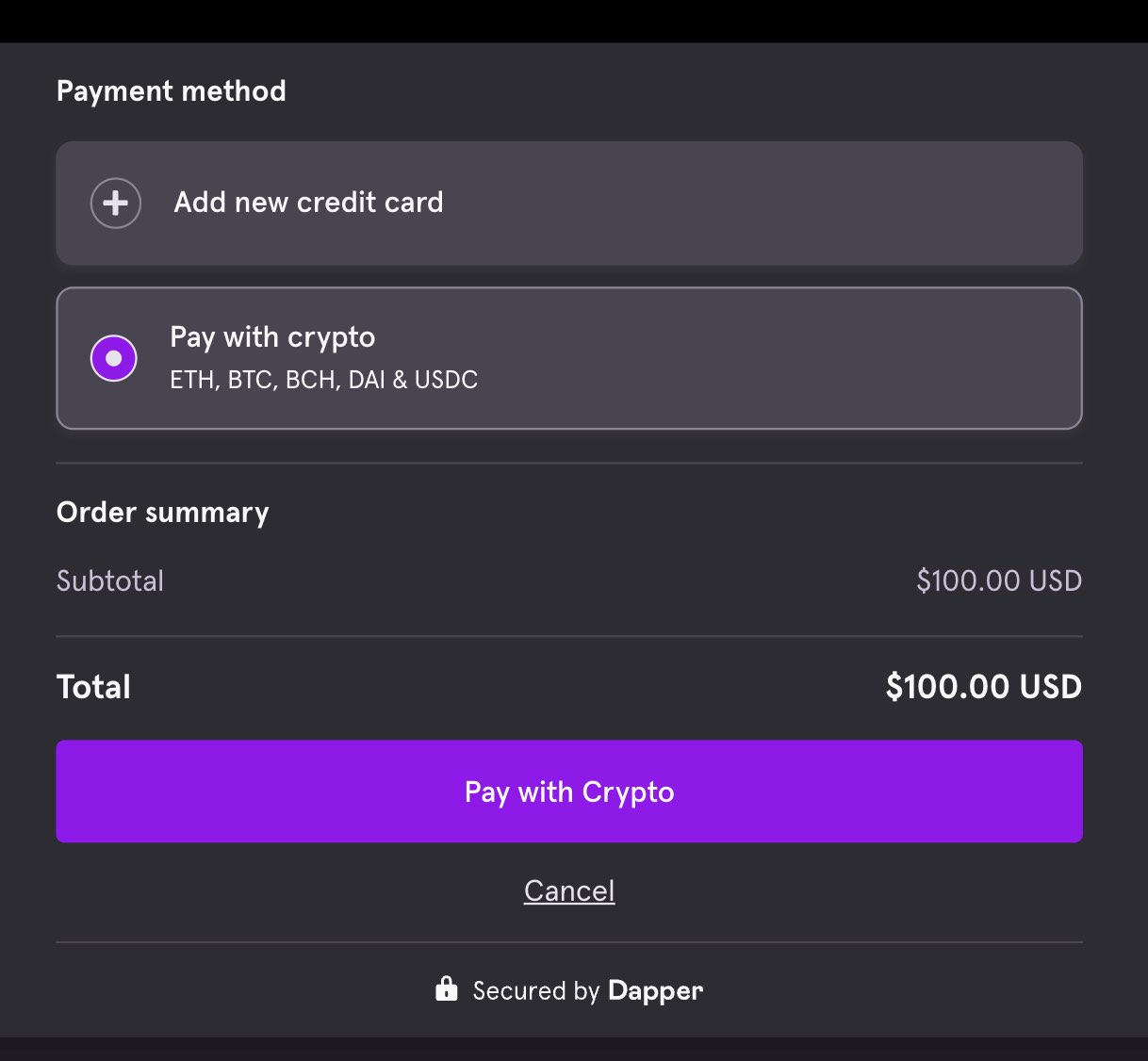
KYC(本人認証)画面が出てくるので、入力してContinueをクリック。
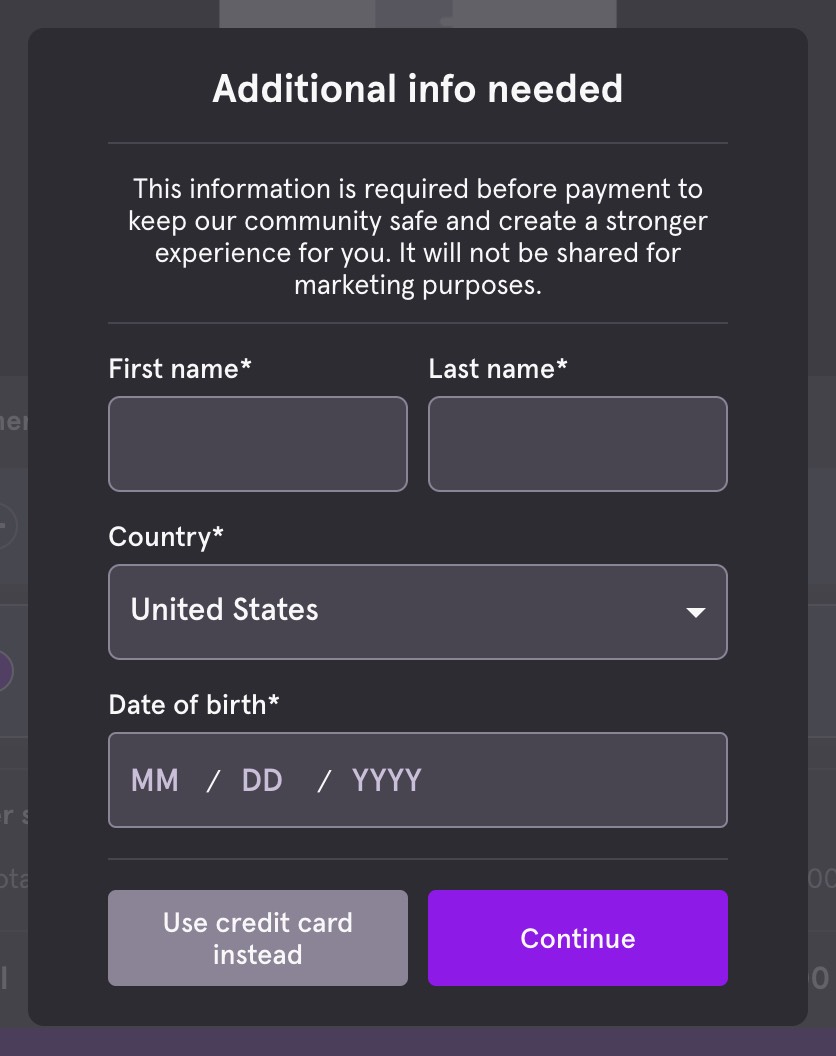
注意事項のダイアログが出てくるので、I understand ボタンをクリック。

Coinbase Commerce にリダイレクトされるので待ちます。
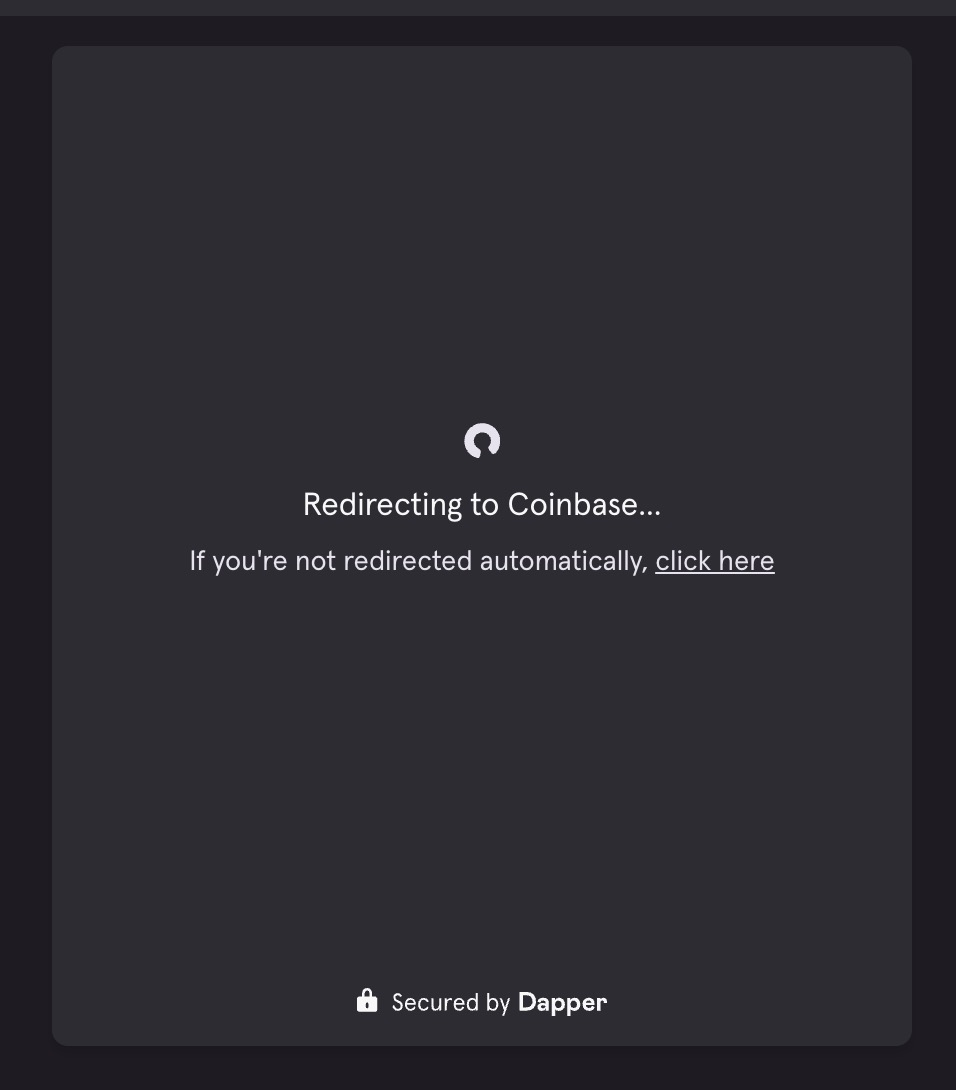
Coinbase Commerceの画面に移ってETHを選択するとMetamaskが起動するので、署名すれば完了です。Thank youという画面が出たら閉じてOK。
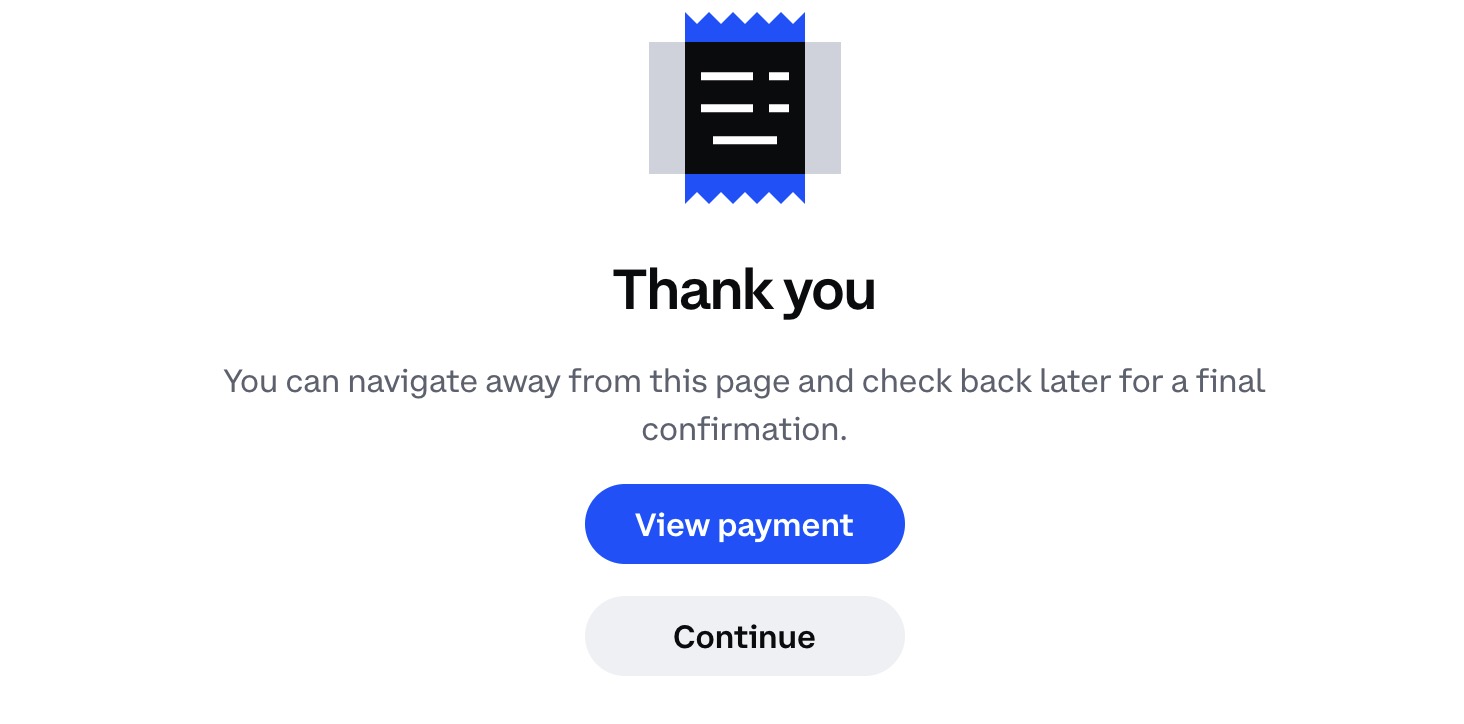
ここではあえてCrypto払いを選択していますが、クレジットカード払いを選択しても同様に簡単そうですね。
Dapper WalletにFLOWを入れる
このステップは任意でOKです。Doodles2のウェアラブルNFTは、USDでサクッと買えることがメリット。絶対にFLOWトークンが必要でもないです。
しかも本人確認の作業が割と手間で、仮想通貨取引所の口座開設と同じくらい厳しめのチェックが入ります。
ただ、Doodles2のウェアラブルNFTを取り扱うGaiaマーケットプレイスでは、以下の制約があります。
- FLOWで出品されたものは、FLOWじゃないと買えない
- USDで出品されたものは、USDじゃないと買えない
欲しいDoodles2のウェアラブルがあるけど、FLOWでリストされてるから買えない!っていう状況になった時に準備しても良さそうですね。
FLOWはクレジットカードで買えない?
本記事をまとめながらFLOWトークンを準備してみましたが、FLOWトークンのDepositを進めていく流れの中でクレジットカードを選択する項目は出てきませんでした。
Dapper WalletへのFLOWトークンDepositにはクレジットカードを使えないのかもしれません。詳細をご存知の方がいましたら、ぜひご指摘いただけると助かります。
それでは、FLOWトークンを準備していきます。トップページ右上のアカウントアイコン(人型アイコン)をクリックして、MyWalletを選択します。
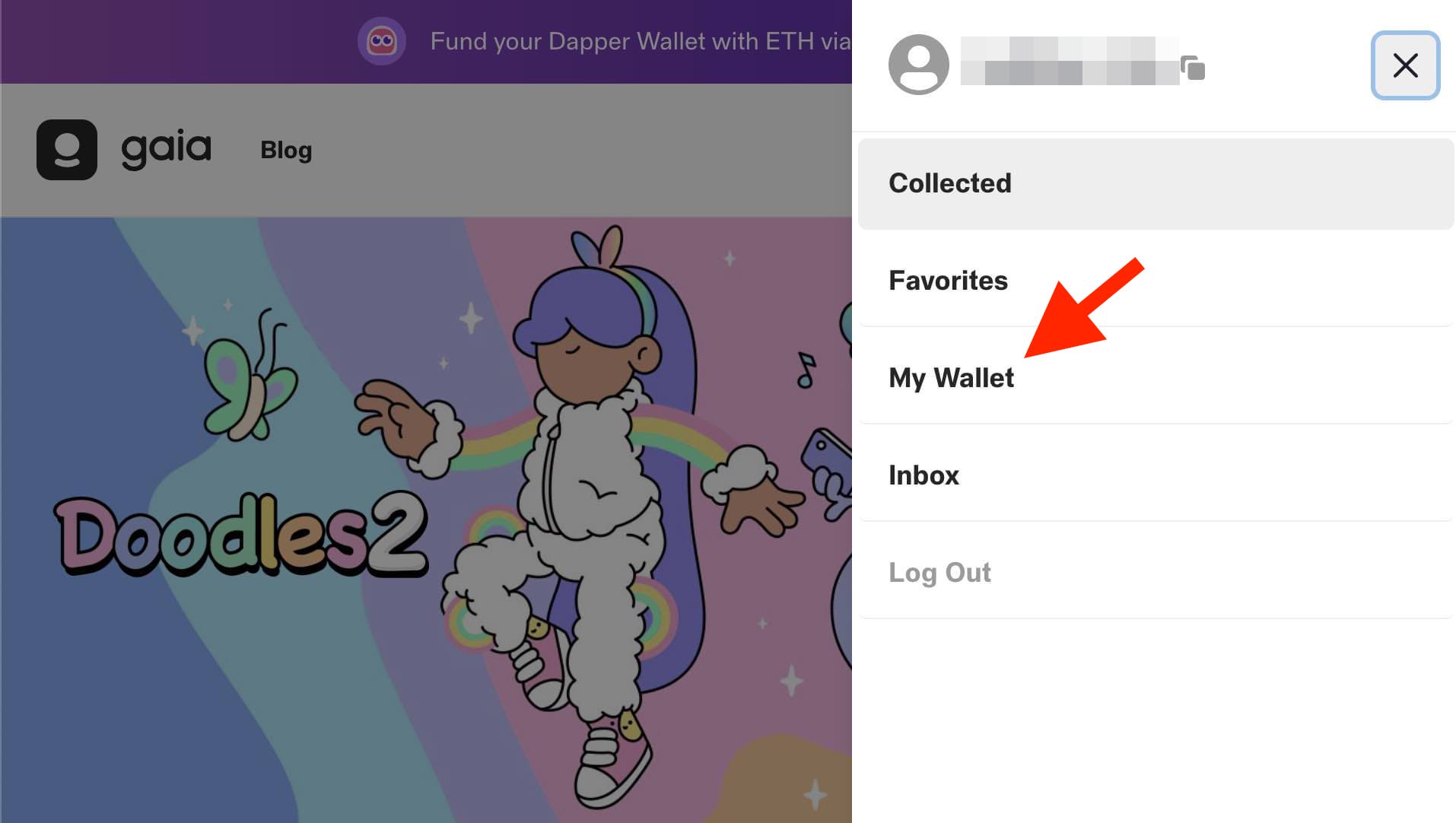
Deposit Flowボタンをクリック。

本人確認のダイアログが出てくるので、Verify Identityボタンをクリック。

別のウインドウが開いて本人確認が始まります。最初に国名を選択してContinueをクリック。
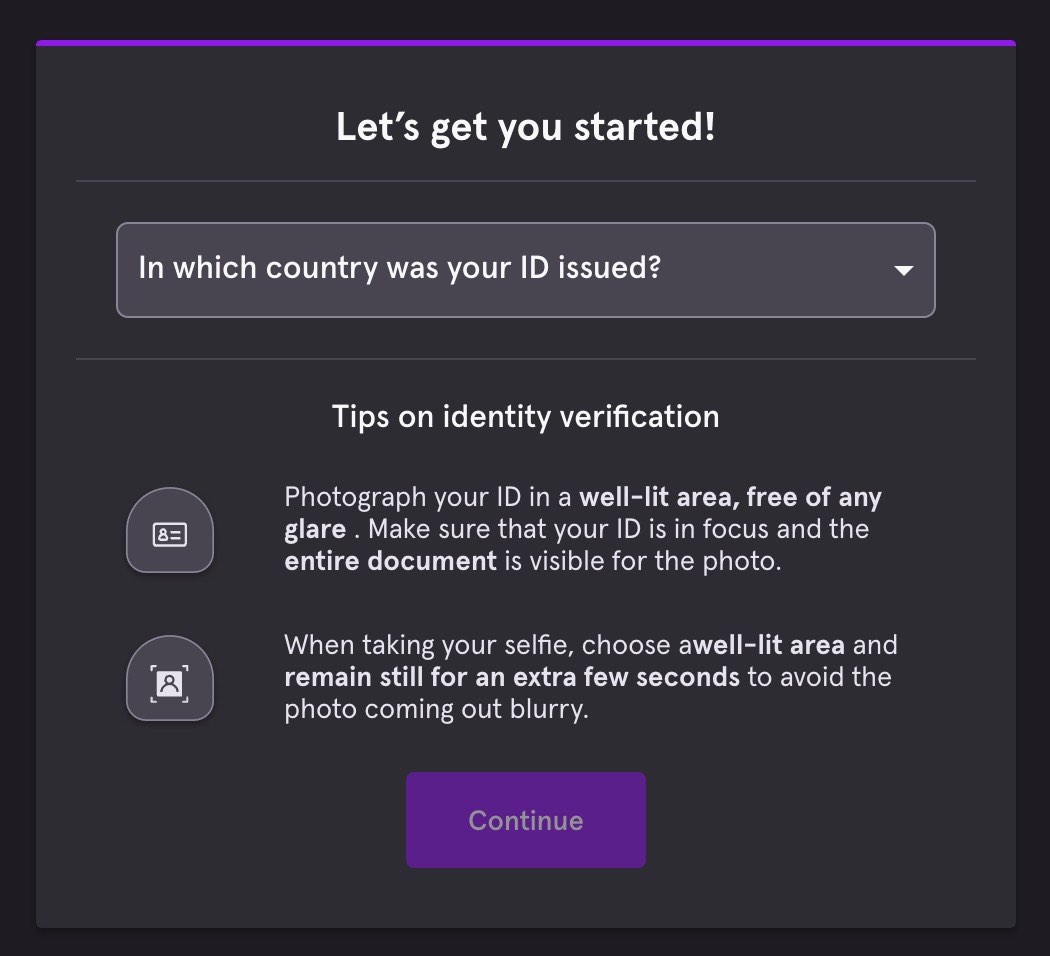
Dapper Labsの本人確認に移ります。Select ID type の Passport というボタンをクリックします。
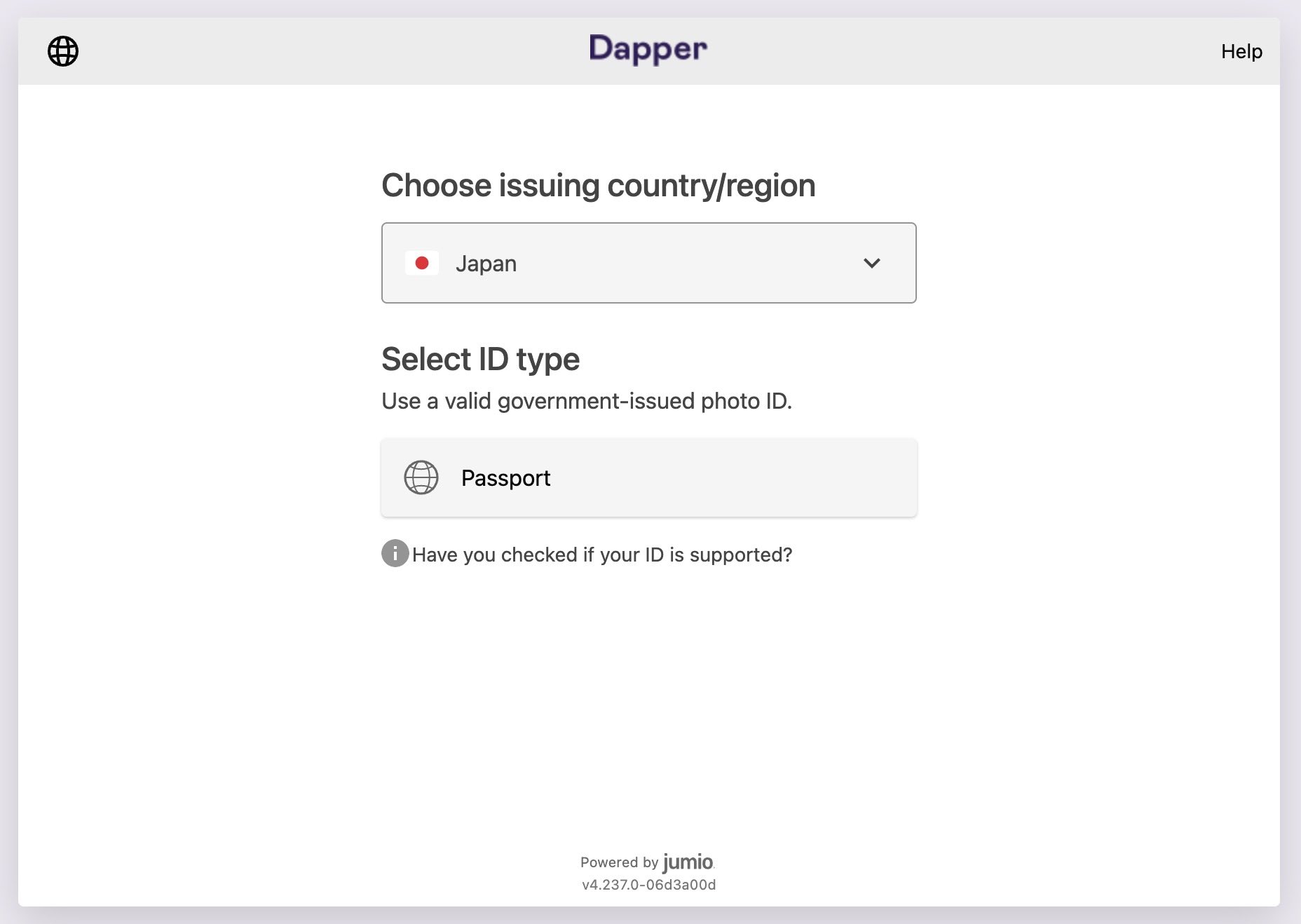
選択肢が出てくるので、Continue on mobileを選択します。

QR codeをスマホでスキャンします。
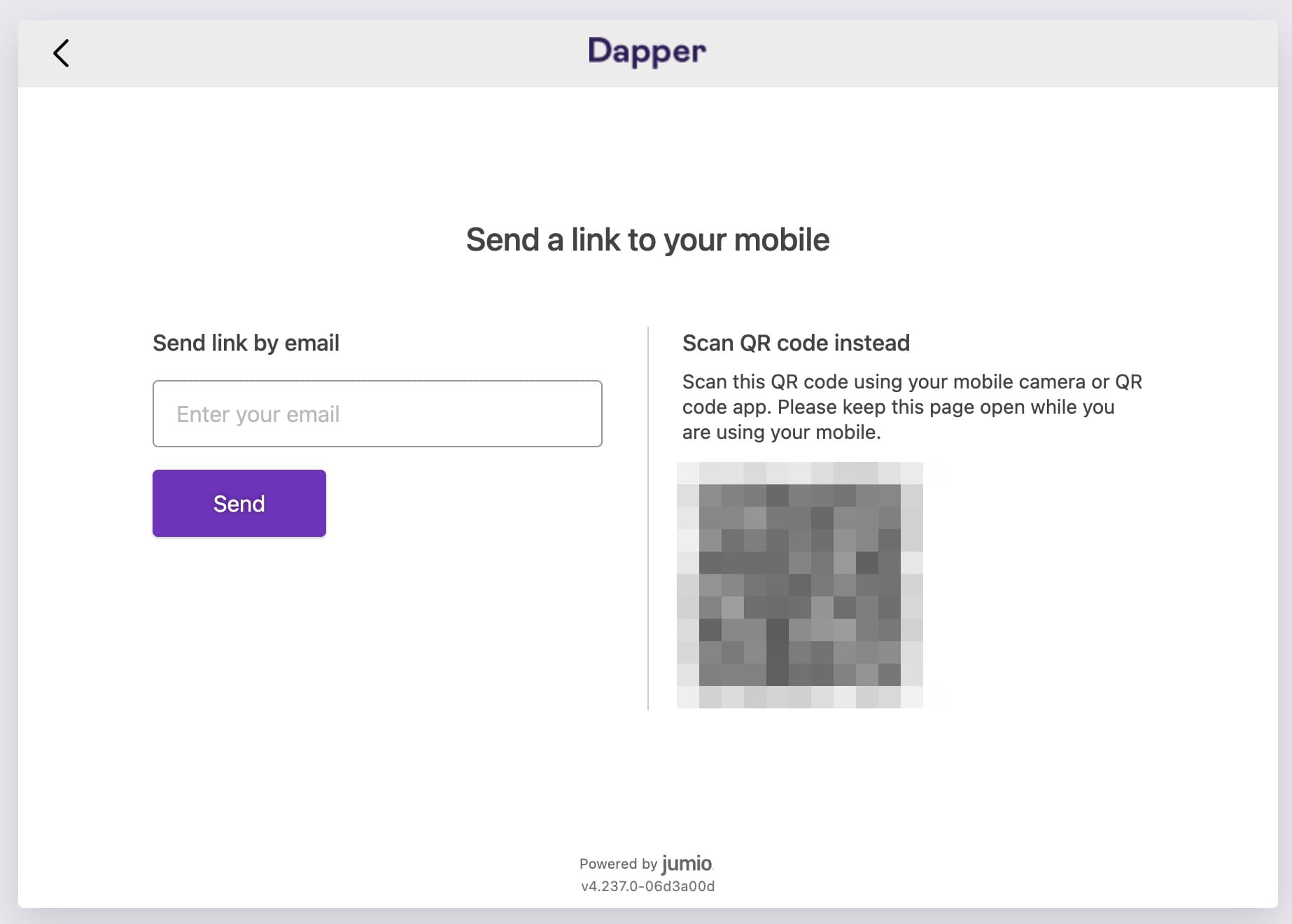
ここからスマホの画面です。Take photoを選択します。
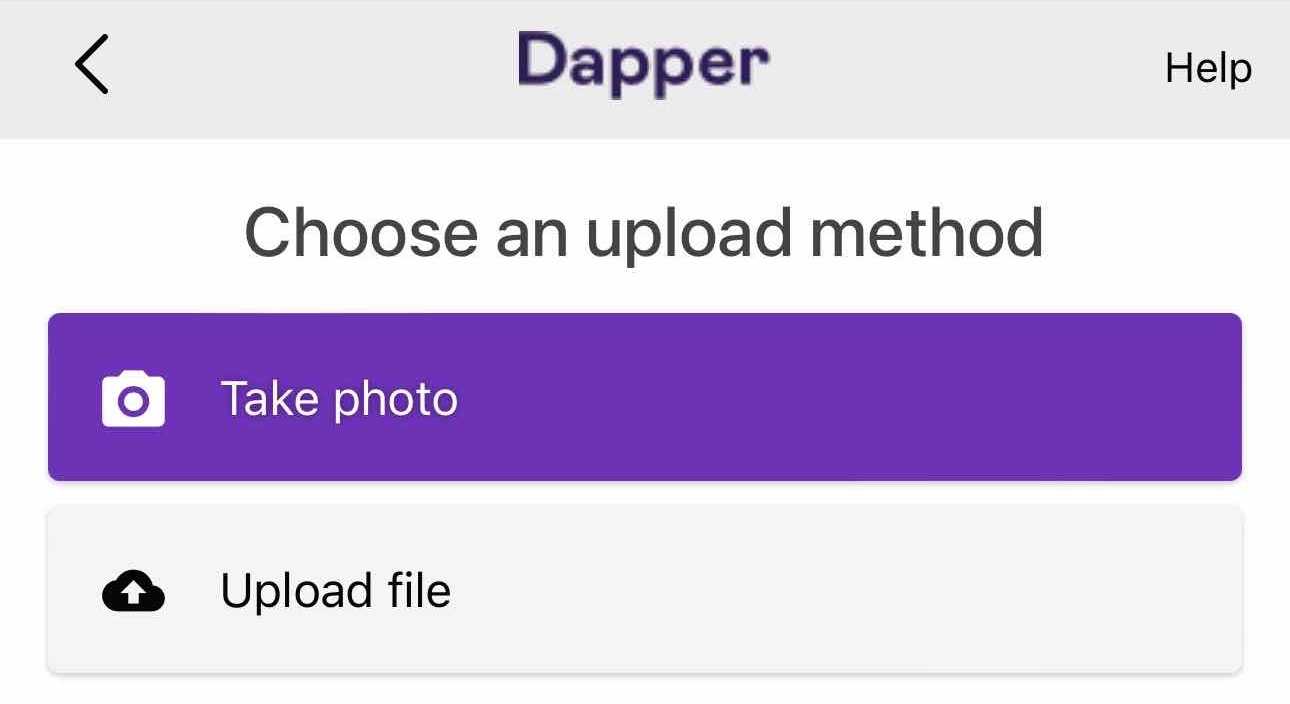
Startボタンを押した後、パスポートの顔写真入りのページを枠に合わせて写真を撮り、Confirmボタンを押します。

インストラクションに沿って顔をスキャンしていきます。Startボタンを押してサクッと終わらせてください。

Check Your Desktop という画面が出るのでブラウザに戻ります。詳細情報を入力するダイアログが出るので、入力後にComplete identity checkボタンを押します。
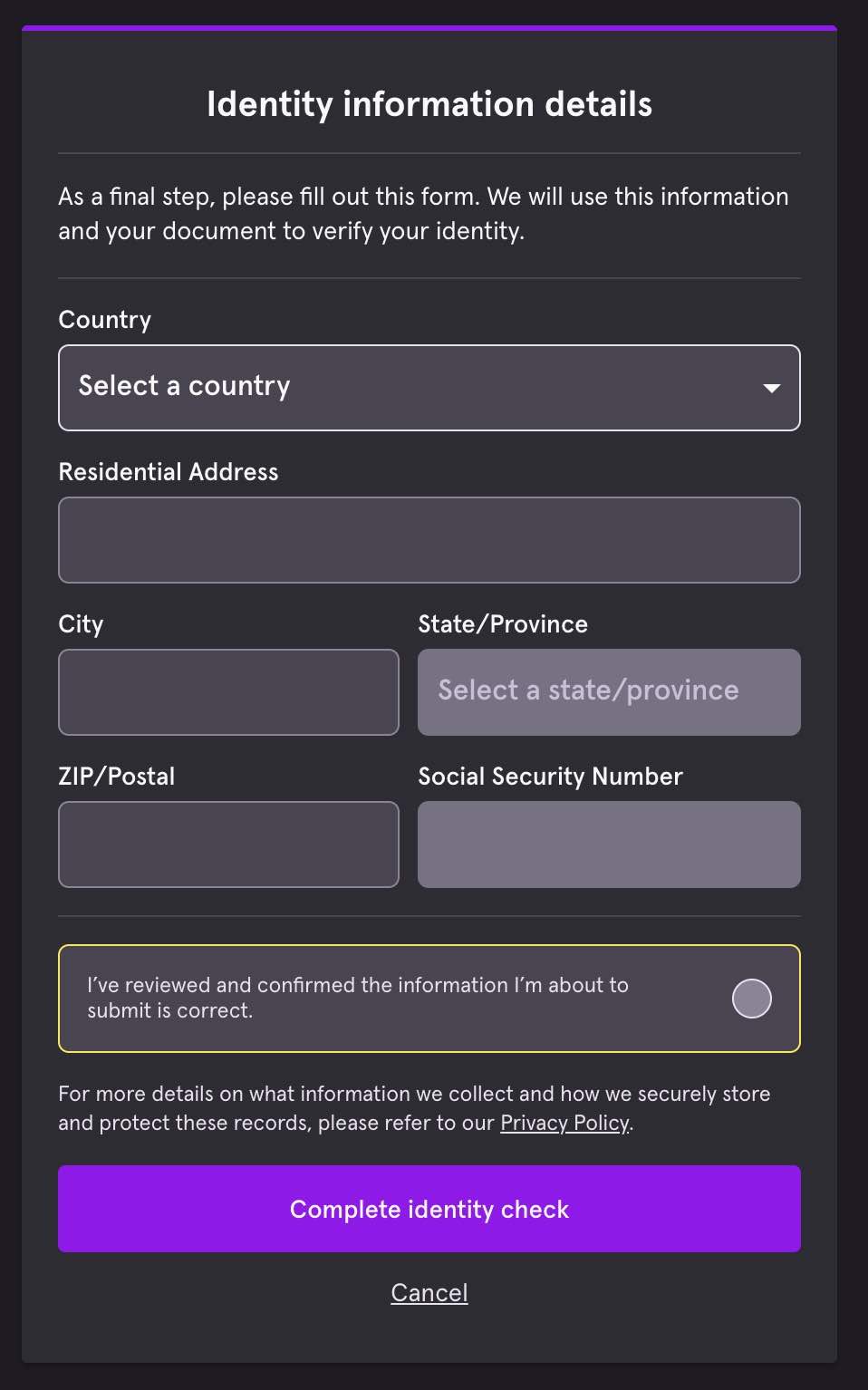
しばらくして、本人確認完了のメールが届いたらOK。もう一度Walletの画面に戻って、Deposit Flowのボタンを押してみましょう。

続いて、Depositボタンを押します。簡単な説明ダイアログが出てくるので、Nextを押して進めていきます。
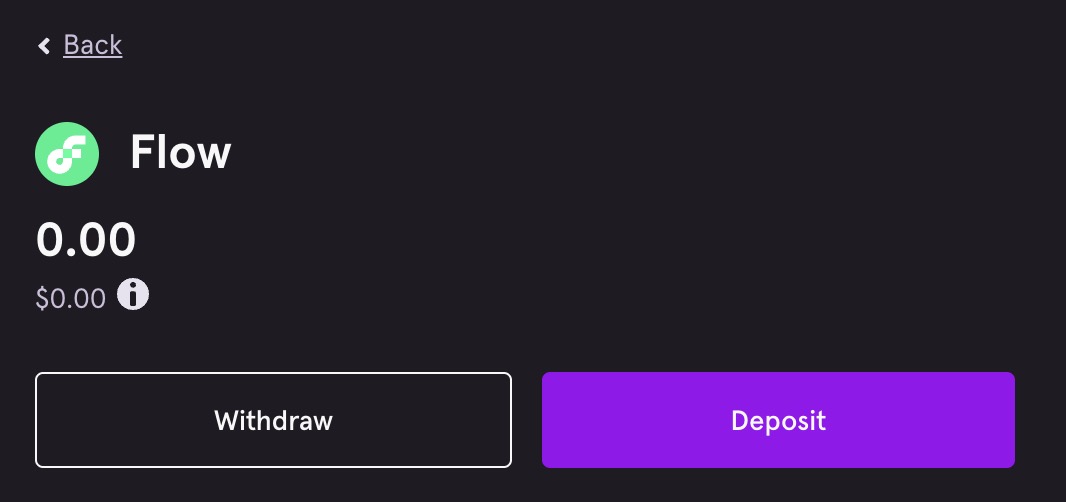
最後に、ようやくFLOWトークンを送るあなたのWalletアドレスが出てきます。

FLOWトークンはBinanceやBybitで扱っているので、そこで購入してあなたのアドレスに送ればDeposit完了です。
上級者向け:セルフカストディがいい!
Dapper Walletって中央集権だな…って感じた人も多いのではないでしょうか。
そんなCrypto/NFTの上級者な人に向けて、セルフカストディでDoodles2 NFTを楽しむ解説記事が出ています。
We created a SELF-CUSTODY guide for DOOPLICATION
It's painful but totally decentralized with the exception of our trusted oracle. We've outlined the tradeoffs.
Dooplication is going live soon.
Which means, Self-Custody Dooplication for the crazy ones🫡https://t.co/0NUZOTptcA
— poopie (@poopie) January 31, 2023
ただし、メリットはセルフカストディである点のみ。”painful”と言っている通り、面倒かつ流動性も比較的少ないというデメリットがあります。
Doodlesとして推奨する方法ではなく、サポートもないと明言されているので、やってみたい人は完全自己責任です。
一方で、Doodles2 NFTでは技術的に何が起こっているのか?を理解するには非常に参考になる記事です。興味のある方はぜひ一読を!
セルフカストディでDoodles2 NFTを楽しむ解説記事(英語)
Doodles2 NFTでDapper Walletを活用しよう
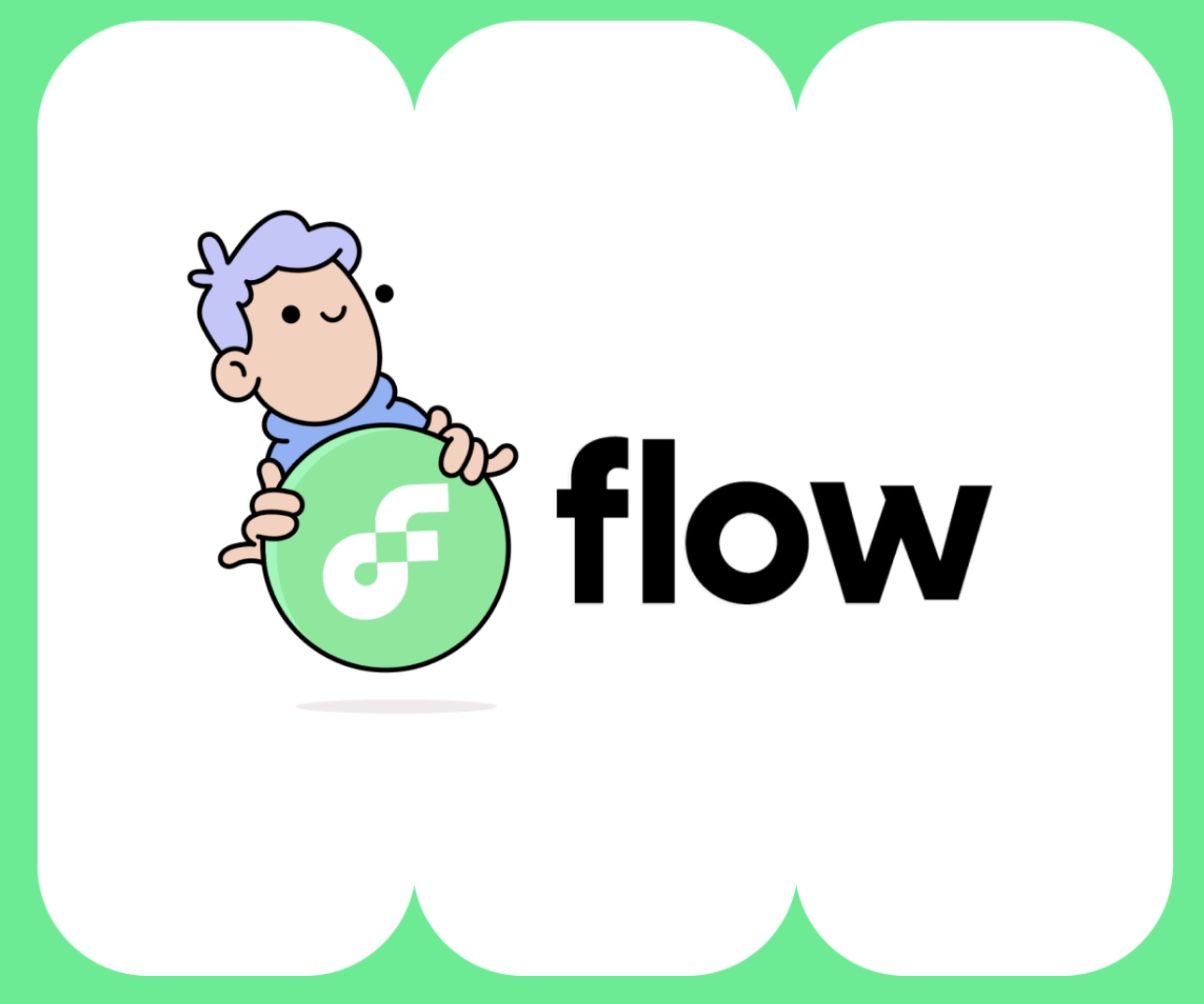
本記事では、Doodles2 NFTを楽しむために使えるDapper Walletの作成方法を解説しました。
2023年1月にはDooplicator、2023年2月にはGenesis Boxと、Doodles2に関連するNFTの活用が始まります。
Dapper WalletにUSDもFLOWも準備したので、あなたはもう一番にDoodles2を楽しめること間違いなし。
Doodles2であなただけのDoodlesを作って、SNSのPFPに活用しちゃいましょう!
Doodles NFTって何でこんなに人気あるの?【ホルダーが語る実体験とプロジェクトの未来】
NFTを見てるとDoodlesっていう可愛い絵を見かけるんだけど、どうしてこんなに人気があるの?そんな疑問にお答えします。プロジェクトの初期から現在まで、どんなイベントがあってどうして人気になっていったのか。Doodlesホルダーである筆者が、Doodlesのことを知るためには見逃せないトピックをまとめます。
